V tomto článku chci podrobně hovořit o zařízeních OneMesh od společnosti TP-Link ao samotné technologii TP-Link Mesh. Také se podíváme na proces nastavení routeru a zesilovače signálu Wi-Fi s podporou OneMesh. Podívejme se, jak to funguje, se skutečným příkladem. Chci ale začít tím, že proces posilování (rozšiřování) Wi-Fi sítě má vždy nevýhodu. Zvětšujeme dosah sítě, ale zároveň klesá rychlost připojení a stabilita zařízení v této síti se zhoršuje. Technologie jako TP-Link Mesh jsou navrženy tak, aby optimalizovaly výkon zesilovače signálu Wi-Fi. Takže zařízení v takové síti se rychle a stabilně připojí.
Až donedávna existoval pouze jeden způsob, jak posílit síť Wi-Fi (bez použití kabelů) - nainstalovat běžný zesilovač signálu (opakovač). Ano, zesilují signál, ale zařízení na takovém síťovém přepínání mezi routerem / opakovačem na velmi dlouhou dobu a nestabilně. Rychlost připojení také klesá. Pak přišly systémy Wi-Fi Mesh, pomocí kterých můžete vytvořit velkou, bezproblémovou síť Wi-Fi. A je ideální pro velké domy a byty. Rychlý roaming je podporován v síti Wi-Fi vytvořené systémovými moduly Mesh. Zařízení mezi moduly jsou přepínána s malou nebo žádnou ztrátou spojení. Celý web, dům, byt, kancelář má jednu síť Wi-Fi. Tato síť je rychlá a stabilní.Nyní výrobci síťových zařízení začali převádět technologii ze systémů Wi-Fi Mesh na běžné směrovače Wi-Fi a zesilovače signálu Wi-Fi. TP-Link nazývá tuto technologii TP-Link Mesh. A zařízení podporující tuto technologii jsou součástí řady OneMesh.
OneMesh a TP-Link Mesh - co je to?
TP-Link Mesh je síťová technologie, která umožňuje kombinovat zařízení (směrovače, zesilovače signálu, adaptéry Powerline) do jedné bezproblémové sítě Wi-Fi. Zajistit stabilní a rychlé připojení zařízení v této síti.
OneMesh je název řady zařízení, která podporují technologii TP-Link Mesh.
Tato technologie byla vytvořena, abychom mohli rozšířit naši síť Wi-Fi a udělat ji efektivně a levně. Není třeba utrácet peníze za stejný systém Wi-Fi Mesh. Pokud máme například router z linky OneMesh, pak jednoduše koupíme zesilovač ze stejné řady zařízení, instalujeme jej a získáme širší škálu bezproblémové sítě Wi-Fi. Nevšimnete si žádné změny v síti. Její poloměr působení se jen zvyšuje. Lze připojit více zesilovačů. Ale v TP-Link nedoporučuji instalaci více než dvou kusů.
Víme, že rychlý roaming v síti Wi-Fi funguje díky podpoře tří standardů: 802.11k, 802.11r a 802.11v (o tom jsem psal podrobněji v článku Bezdrátové Wi-Fi. Rychlý roaming (802.11r) v nastavení Wi-Fi Síťové systémy). Podle této myšlenky by všechny směrovače a opakovače s podporou OneMesh měly tyto standardy podporovat. Ale z nějakého důvodu jsem tyto informace nikde nenašel. To není uvedeno v charakteristikách zařízení z této linky. Pokusím se tyto informace zjistit a doplnit článek.
V době psaní tohoto článku je podpora OneMesh k dispozici na malém počtu zařízení od společnosti TP-Link (pro Ukrajinu a Rusko):
- Běžné směrovače Wi-Fi: Archer A7 (V5.0), Archer C7 (V5.0), Archer C6 (V2.0), Archer A6 (V2.0).
- Směrovače 3G / 4G: Archer MR600 (V1.0), Archer MR200 (V4.0), Archer MR400 (V3.0)
- Zesilovače signálu Wi-Fi: RE300 (V1.0), RE200 (V3.0), RE305 (V3.0).
V posledních firmwarech je přidána podpora OneMesh. Zde je například nejnovější firmware na webu TP-Link pro Archer A7 (V5.0):
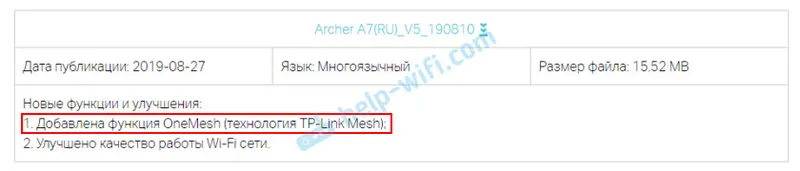
Společnost TP-Link slibuje, že v nejbližší době bude podpora technologie OneMesh dostupná na většině moderních směrovačů, modemů, zesilovačů signálu, adaptérů Powerline. Stačí zkontrolovat, zda je v nejnovějším firmwaru přidána podpora OneMesh a nainstalovat ji. Další informace naleznete v pokynech pro aktualizaci firmwaru na směrovači Tp-Link. Můžete také zjistit, zda je ve webovém rozhraní routeru sekce OneMesh.
Další informace o OneMesh:
- Síť OneMesh lze vytvořit pouze ze směrovače, jednoho nebo více zesilovačů signálu nebo adaptérů Powerline. K zesílení signálu nelze použít jiný směrovač s podporou OneMesh. V rámci této technologie nelze připojit router k jinému routeru.
- Pro co nejlepší práci s bezproblémovým roamingem v síti Wi-Fi se doporučuje aktivovat technologii Smart Connect (to musí být provedeno po připojení zesilovače, v nastavení routeru). Technologie Smart Connect automaticky distribuuje připojená zařízení mezi pásmy 2,4 GHz a 5 GHz.
- Je možné nakonfigurovat následující schéma: router + zesilovač signálu + zesilovač signálu. To znamená, že můžete připojit druhý zesilovač OneMesh k prvnímu a ne ke směrovači. Společnost TP-Link však doporučuje připojit všechny zesilovače ke směrovači.
- Na routeru nemusíte konfigurovat OneMesh. Stačí jen jeden ze způsobů, jak připojit opakovač z linky OneMesh k routeru. Poté se v odpovídající části webového rozhraní routeru zobrazí informace o připojených zařízeních v síti OneMesh.
Nastavení sítě OneMesh
Je třeba připojit zesilovač signálu Wi-Fi ze stejné řady zařízení k našemu routeru podporujícímu OneMesh. Mám směrovač TP-Link Archer A7 v5 a zesilovač signálu TP-Link RE300 Wi-Fi.

Na routeru nemusíte nic konfigurovat. Doporučuji však přejít na nastavení routeru a zkontrolovat, zda existuje sekce „One Mesh“. Ujistěte se, že váš router podporuje technologii TP-Link Mesh.
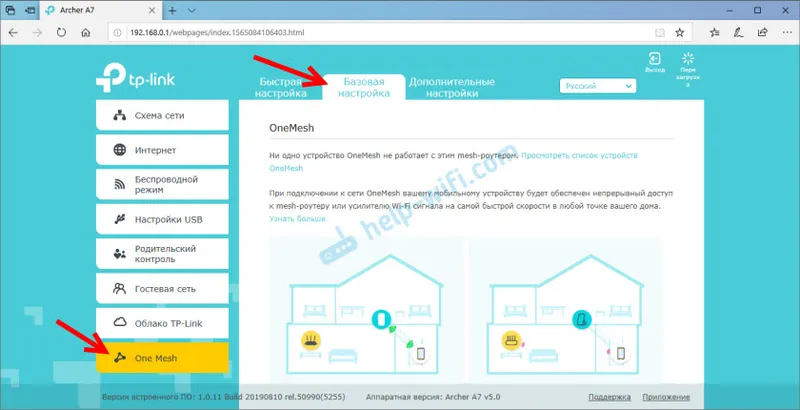
Ve webovém rozhraní je samostatná karta. Kromě popisu samotné technologie obsahuje dokonce i animaci, která ukazuje, jak tato technologie funguje. V mém případě (na obrázku výše) se píše, že s tímto routerem Mesh nepracuje žádné zařízení OneMesh. Ale to je prozatím. Po připojení zesilovače se zobrazí v této části.
Pokud nemáte takový oddíl ve webovém rozhraní routeru, ujistěte se, že je váš router v seznamu zařízení s podporou OneMesh (můžete to zkontrolovat na webu TPLink, odkaz je na začátku článku). Pokud ano, aktualizujte firmware.
Vrátíme se k nastavení routeru a zkontrolujeme, zda se po připojení objevil zesilovač signálu.
Připojujeme zesilovač signálu OneMesh Wi-Fi (například TP-Link RE300)
Ke směrovači můžete připojit opakovač (nejen TP-Link RE300, ale také jiné modely) třemi způsoby:
- Stisknutím tlačítka WPS na routeru a opakovači. Nejrychlejší a nejjednodušší způsob.
- Připojte se k síti Wi-Fi opakovače, přejděte prohlížečem k jeho webovému rozhraní, spusťte instalaci, vyberte síť Wi-Fi, zadejte heslo a připojte se.
- Nakonfigurujte zesilovač signálu pomocí aplikace TP-LINK Tether.
Ukážu vám první dva způsoby. Myslím, že bude stačit.
Používání WPS
- Směrovač je zapnutý a běží. Zapojte zesilovač do elektrické zásuvky a počkejte, až přestane kontrolka napájení blikat (1-2 minuty). Zesilovač by měl být nainstalován v oblasti stabilního signálu vaší sítě Wi-Fi.
- Na routeru aktivujeme WPS. Musíte kliknout na tlačítko, které je podepsáno „WPS“. Příslušný indikátor začne blikat. Pokud máte tlačítko WPS / Wi-Fi On / Off (WPS / Reset), jako je moje na TP-Link Archer A7 v5, pak stačí stisknout jednou. Nepřibližujte se.
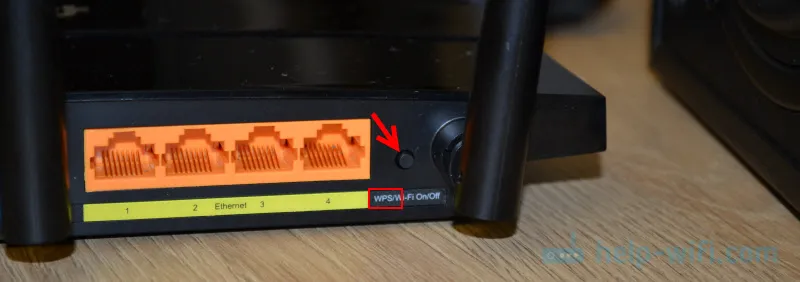
- Okamžitě stiskneme tlačítko pro aktivaci režimu připojení na samotném zesilovači signálu Wi-Fi (pamatujte, že mám TP-Link RE300).
 Příslušný indikátor na opakovači začne také blikat.
Příslušný indikátor na opakovači začne také blikat. - Čekáme, až se opakovač připojí k routeru a vytvoří síť OneMesh. Po připojení by se měly rozsvítit speciální indikátory na opakovači. Na TP-Link RE300 jsou to indikátory, které ukazují, ke kterému pásmu (2.4G a / nebo 5G) je připojeno.
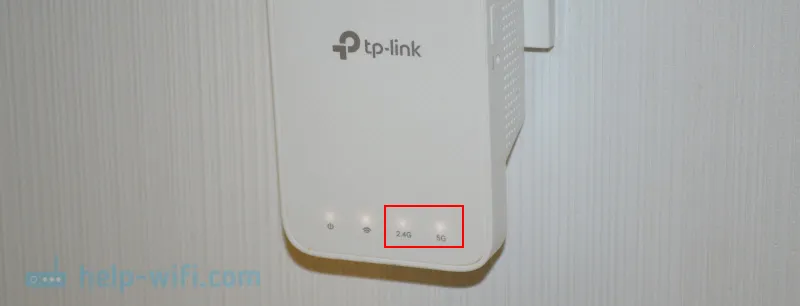
- Konfigurace je dokončena.
Můžete přejít do webového rozhraní routeru v části „One Mesh“ a zkontrolovat, zda se tam náš zesilovač neobjevil.
Podívejte se na tip v tomto okně: „Zapněte Smart Connect pro OneMesh a nejlepší plynulý roamingový zážitek.“ Můžete sledovat odkaz a tuto funkci povolit. Funkce Smart Connect umožňuje automaticky zvolit rozsah s nejvyšší rychlostí. Pokud se po zapnutí funkce Smart Connect objeví problémy s připojením některých zařízení, tuto funkci deaktivujte.
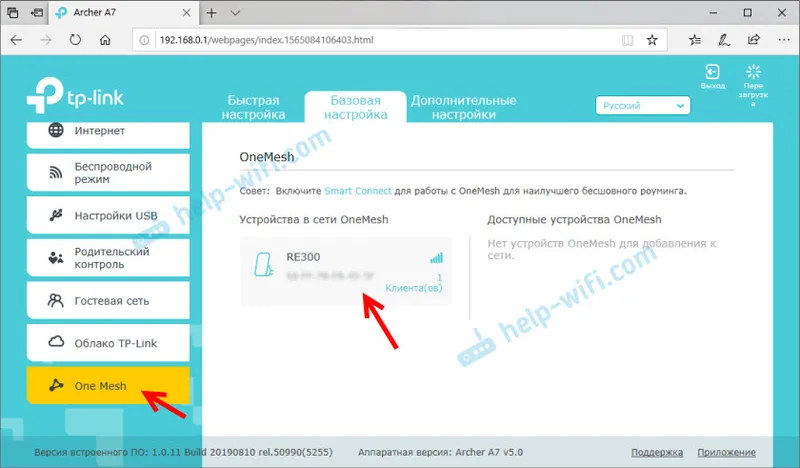
Klepnutím na připojené zařízení otevřete okno s některými nastaveními a informacemi. Zde můžete změnit název, umístění, úroveň signálu. Můžete také přejít na nastavení samotného zesilovače (tlačítko „Řízení zařízení“) nebo jej odpojit od OneMesh.
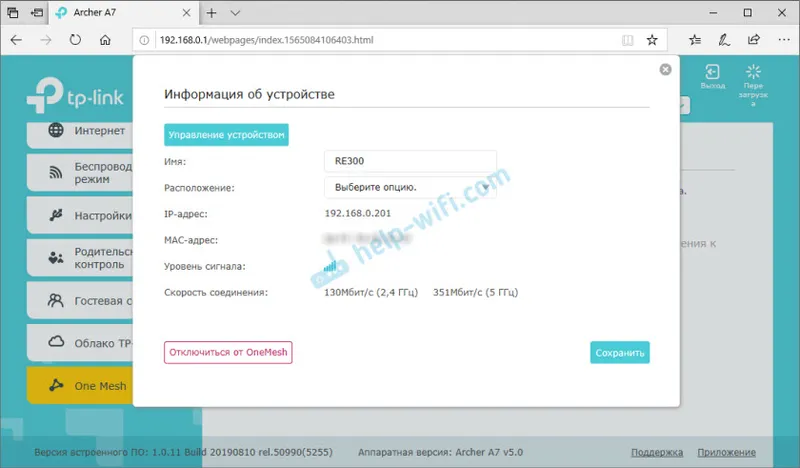
Tím je dokončeno nastavení sítě OneMesh. Nyní máte doma jednu bezproblémovou síť Wi-Fi. Později vám ukážu, jak nakonfigurovat opakovač pomocí webového rozhraní (pokud metoda WPS nefungovala). Toto je opět standardní způsob, jak nastavit jakýkoli opakovač. Nezáleží na tom, zda má podporu OneMesh nebo ne.
Konfigurace TP-Link RE300 prostřednictvím webového rozhraní
V továrním nastavení zesilovač signálu Wi-Fi vysílá otevřenou síť Wi-Fi. Obvykle se nazývá „TP-Link_Extender“. Pokud jste již zesilovač nakonfigurovali, nedistribuuje Wi-Fi, musíte resetovat nastavení. Stiskněte tlačítko Reset na 5-10 sekund. Připojujeme se k síti Wi-Fi zesilovače.
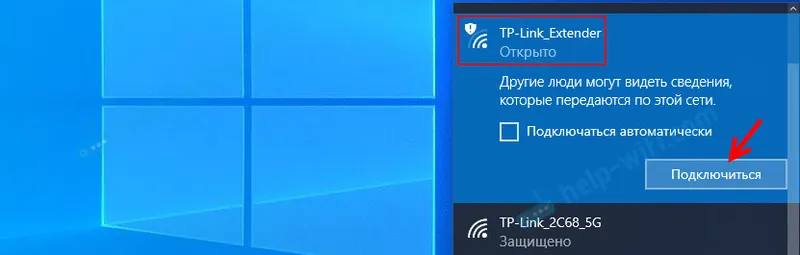
Dále otevřete libovolný prohlížeč a přejděte na stránku tplinkrepeater.net (další podrobnosti v tomto článku). Opakovač nás vyzve k nastavení hesla správce (k ochraně stránky nastavení). Přijdeme s tím, postavíme a pokračujeme.
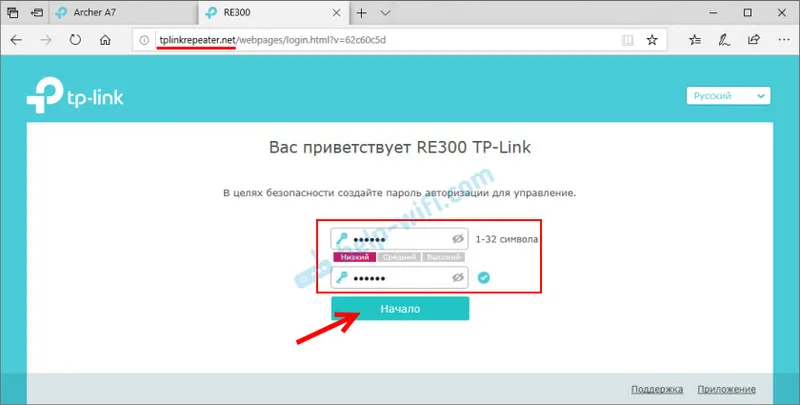
TP-Link RE300 (nebo jiný model, který máte) začne okamžitě hledat dostupné sítě Wi-Fi a nejprve nabídne připojení k síti Wi-Fi v pásmu 2,4 GHz. V případě potřeby můžete přeskočit síťová připojení v určitém rozsahu. Musíme vybrat naši síť a zadat heslo. Wi-Fi síť routeru s podporou OneMesh bude označena ikonou „Mesh“ .
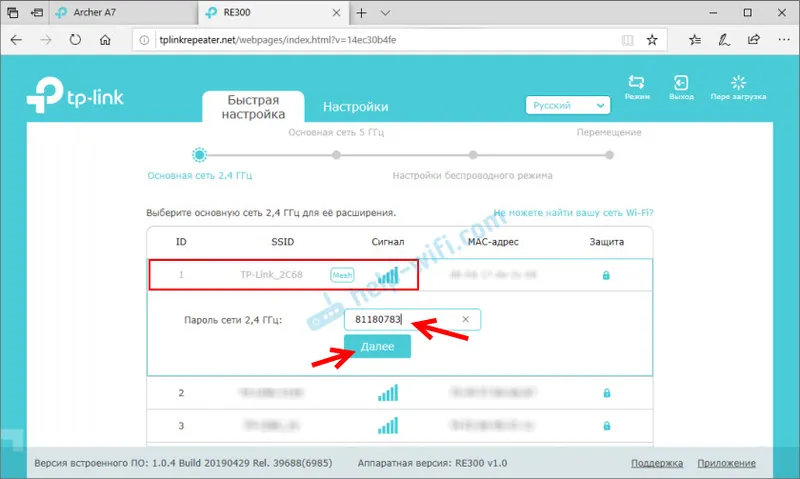
Pak se stejným způsobem připojíme k síti v rozsahu 5 GHz.
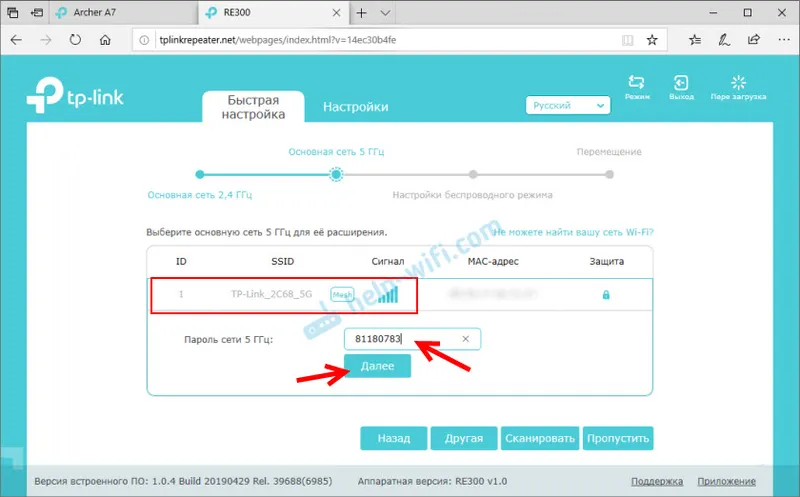
Potvrzujeme nastavení a čekáme, až se zesilovač připojí k bezdrátové síti a restartuje se. Poté klonuje název vaší sítě Wi-Fi, klonuje hesla a sloučí se s routerem do jedné bezproblémové sítě Wi-Fi, ve které mohou zařízení velmi rychle přepínat mezi routerem a zesilovačem signálu. Takto funguje rychlý roaming v sítích Wi-Fi.
Pokud máte nějaké dotazy, zeptejte se jich v komentářích. Neváhejte se podělit o svůj názor na technologii a zařízení TP-Link Mesh z řady OneMesh. Bude zajímavé přečíst si o svých zkušenostech s těmito zařízeními.


